
Comment réparer Xperia Transfer Mobile qui ne fonctionne pas sans effort ?

Quelqu'un peut-il m'aider à transférer mes données ? J'ai téléchargé l'application Xperia Transfer Mobile sur mon ancien téléphone (Ultra) et j'ai tout sauvegardé sur une carte microSD. Quand je suis allé sur le Google Play Store avec mon Xperia 10 VI, rien ne s'affichait. Perplexe, j'ai réessayé. J'ai vérifié dans la bibliothèque, et le message « Votre appareil n'est pas compatible avec cette version » s'affichait. Quelles sont mes options ?
- Cité de Reddit
Vous rencontrez des problèmes avec Xperia Transfer Mobile lorsque vous essayez de transférer des données vers votre Sony Xperia ? Ne vous inquiétez plus ! Grâce aux huit méthodes proposées dans ce guide, vous pourrez retrouver le fonctionnement normal de l'application Xperia Transfer.

Xperia Transfer Mobile est une application de transfert de données développée par Sony Mobile pour transférer des données d'un iPhone ou Android vers un Sony Xperia, y compris des photos, des vidéos, des contacts, des messages, des documents, de la musique, des journaux d'appels, des calendriers, etc. Tant que l'appareil source exécute Android 6.0 ou supérieur ou iOS 9.0 ou supérieur et que l'appareil cible est un Sony Xperia, vous pouvez utiliser cette application pour transférer des données via Wi-Fi, USB ou iCloud en douceur.
Pour réparer Xperia Transfer Mobile, vous pouvez essayer les 8 méthodes suivantes.
Avant de transférer des fichiers de votre ancien téléphone vers un Sony Xperia, vous serez invité à sélectionner le type d'appareil source parmi Android , iOS , Windows Phone ou autre (comme Symbian). Si vous ne sélectionnez pas correctement le téléphone source, le transfert Sony Xperia pourrait ne pas fonctionner correctement.
Si les paramètres de votre téléphone présentent un problème, il est probable que le transfert mobile Xperia ne fonctionne pas. Pour cela, ouvrez les Paramètres > Sauvegarde et réinitialisation > Réinitialiser pour réinitialiser les paramètres disponibles sur votre téléphone.
Par exemple, si vous ne pouvez pas connecter les deux téléphones, envisagez de réinitialiser les paramètres réseau ou d’effectuer une réinitialisation d’usine de votre appareil.

Voir aussi :
Cliquez sur ce lien pour voir comment transférer des messages texte d'un téléphone Sony vers un ordinateur sans problème.
Le Samsung Smart Switch peut-il copier les données WhatsApp sur un autre téléphone Samsung ? Bien sûr. Cliquez sur ce lien pour savoir comment procéder.
Parfois, une application présentant des bugs, corrompue ou instable peut également empêcher Xperia Transfer Mobile de fonctionner. Pour résoudre ce problème, désinstallez l'application de votre appareil Android ou iOS et redémarrez-le pour vider le cache. Cependant, elle n'est plus disponible sur Google Play. Dans ce cas, vous pouvez essayer Xperia Transfer 2.
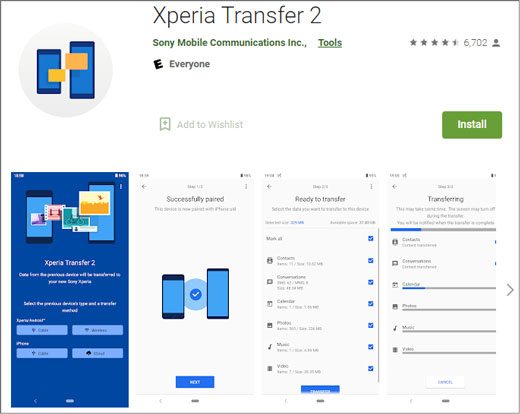
Conseils : Vous pouvez sélectionner directement un logiciel de montage pour les vidéos GoPro à partir de cet article. Voyons voir.
Généralement, Xperia Transfer Mobile permet de sélectionner différents modes de copie de fichiers lors de la configuration de l'application. Les statistiques montrent que le dysfonctionnement de Xperia Transfer Mobile est souvent lié au mode Wi-Fi Direct.
Ainsi, vous pouvez choisir la carte SD ou le mode Cloud lorsque vous ne parvenez pas à procéder avec succès au transfert Xperia Mobile.
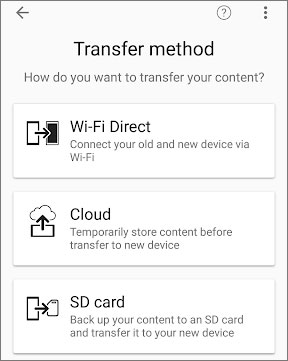
Si vous préférez récupérer vos données depuis le cloud, vous pouvez lier l'application Xperia Mobile Transfer à Google Drive ( Android ) ou iCloud (iPhone). Cependant, si vous synchronisez ensuite votre appareil avec iCloud ou Google Drive, Xperia Transfer Mobile pourrait ne pas fonctionner correctement.
Pour résoudre ce problème, vous pouvez sauvegarder à nouveau votre appareil sur iCloud ou Google Drive. Sur les appareils Android ouvrez Réglages > Système > Sauvegarde et activez l'option Sauvegarder sur Google Drive .

Sur iPhone, accédez à Réglages > appuyez sur votre nom > iCloud > Sauvegarde et activez l’option Sauvegarde iCloud .

Une fois que vous avez effectué une nouvelle sauvegarde, essayez à nouveau d'extraire les données sur l'application Xperia Transfer Mobile.
Vous souhaitez sauvegarder et restaurer facilement votre téléphone portable Sony ? Suivez ce guide.
Supposons que vous rencontriez un problème lors de l'installation de Xperia Transfer Mobile. Assurez-vous d'utiliser un réseau Wi-Fi ou des données mobiles stables. Si la connexion est faible et interrompue, changez de réseau.
De plus, un espace de stockage insuffisant empêchera l'installation de l'application. Vérifiez donc si l'espace de stockage est pleinement occupé. Si oui, supprimez les fichiers inutiles pour libérer de l'espace avant de réessayer.
Vous pouvez également réinitialiser votre téléphone aux paramètres d'usine pour résoudre le problème de dysfonctionnement de Xperia Transfer Mobile. Pour cela :
En savoir plus : Vous avez opté pour le dernier Sony Xperia ? Félicitations ! Si nécessaire, vous pouvez exporter les données d'un ancien téléphone Sony vers le nouveau en quelques clics.
Si Xperia Transfer Mobile ne fonctionne toujours pas après avoir essayé les méthodes ci-dessus, envisagez d'utiliser une autre application pour transférer vos données. Coolmuster Mobile Transfer est la meilleure application pour synchroniser des fichiers entre téléphones. Compatible avec les systèmes d'exploitation Android et iOS , elle vous permet de synchroniser différents fichiers d'un Android ou iPhone vers un Sony Xperia en un seul clic.
Les principales fonctionnalités de Coolmuster Mobile Transfer :
Téléchargez le logiciel sur votre ordinateur.
Voici comment transférer des données d'un autre téléphone vers Sony Xperia en un clic :
1. Lancez Coolmuster Mobile Transfer après l'avoir installé sur votre ordinateur.
2. Connectez les deux téléphones à l’ordinateur via des câbles USB.
- Si le téléphone source est un appareil Android , activez le débogage USB sur votre téléphone lorsque vous y êtes invité.

Si le téléphone source est un iPhone , appuyez sur « Se fier » sur votre iPhone si vous êtes invité à faire confiance à cet ordinateur. Connectez ensuite le Sony Xperia à l'ordinateur. Lorsque le programme détecte vos appareils, « Connecté » s'affiche sous l'image de l'appareil.

3. Cochez les types de données que vous souhaitez transférer et appuyez sur le bouton Démarrer la copie ci-dessous pour migrer les fichiers vers votre Sony Xperia.

Remarque : Le Sony Xperia doit être en position de destination. Si nécessaire, appuyez sur le bouton « Inverser » pour les inverser.
Regardez le guide vidéo pour transférer vos données avec Mobile Transfer (environ 2 minutes) :
Avez-vous trouvé la solution idéale pour résoudre le problème de dysfonctionnement de Xperia Transfer Mobile ? Si vous ne souhaitez pas essayer les solutions une par une, optez plutôt pour l'application alternative Coolmuster Mobile Transfer pour synchroniser vos données. Elle est beaucoup plus simple et intuitive que l'application Xperia Transfer Mobile. De plus, elle ne consomme pas de réseau pendant la synchronisation et ne provoque aucune perte de données. Voici une solution pour vous aider.
Articles connexes:
Comment transférer des contacts de Samsung vers Sony Xperia de 5 manières fiables ?
Comment transférer les contacts d'un Sony Xperia vers un Samsung ? (3 meilleures méthodes)
Résoudre le problème de transfert mobile AT&T : Dépannage de l'application AT&T Mobile Transfer
Comment transférer des contacts de Sony Xperia vers un PC de 5 manières astucieuses ?

 Transfert de téléphone à téléphone
Transfert de téléphone à téléphone
 Comment réparer Xperia Transfer Mobile qui ne fonctionne pas sans effort ?
Comment réparer Xperia Transfer Mobile qui ne fonctionne pas sans effort ?





